Vaihtaminen kirjoittamisen ja sanelun välillä ei ole koskaan ollut helpompaa iOS 16:lla
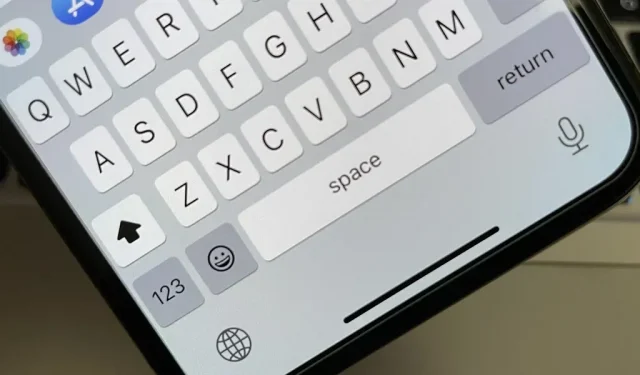
Applen sanelutyökalu iPhonelle on hyödyllinen tapa kirjoittaa handsfree-tekstiä kirjoittamatta mitään manuaalisesti. Vaikka sen transkriptio ei ole aina tarkkaa, se on parempi kuin pitkien viestien, sähköpostien ja muistiinpanojen kirjoittaminen manuaalisesti – ja se sai juuri valtavan parannuksen iOS 16:ssa.
Kun kirjoitat iOS 15:ssä, aloita sanelu napauttamalla näppäimistön mikrofonikuvaketta. Se avaa välittömästi kuunteluliittymän, jossa painikkeiden sijaan näppäinten sijaan tulee näkyviin reagoiva ääniaalto, joka antaa sinulle visuaalisen osoituksen siitä, kuinka hyvin se kuulee sinut. Voit lisätä tekstiä manuaalisesti napauttamalla näppäimistökuvaketta lopettaaksesi saneluistunnon ja palataksesi näppäimistöön. Aloita sanelu uudelleen napauttamalla mikrofonikuvaketta uudelleen.
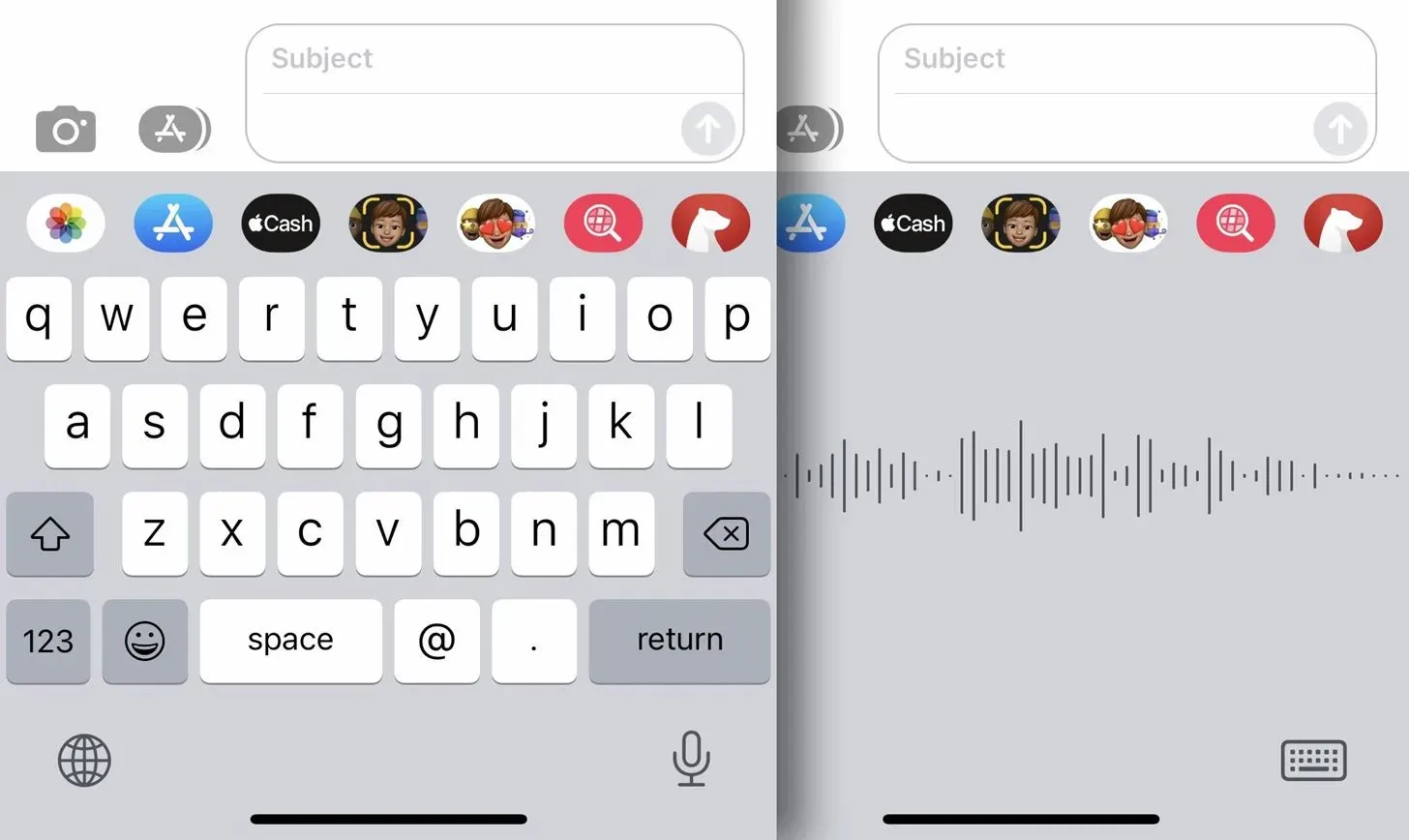
Sanelu ja kirjoittaminen samanaikaisesti iOS 16:ssa
Uuden iOS 16 -päivityksen avulla voit helposti vaihtaa sanelun ja kirjoittamisen välillä mihin tahansa tekstikenttään ilman, että sinun tarvitsee napauttaa mikrofonin tai näppäimistön kuvaketta joka kerta. Kun napautat mikrofonikuvaketta aloittaaksesi puheen tekstiksi muuttamisen, tekstiruutuun tulee kontekstivalikko, jossa on mikrofonin mykistyspainike, ja koko näppäimistö pysyy paikallaan käyttövalmiina.
Voit vuorotellen sanella ja kirjoittaa niin paljon kuin haluat. Voit esimerkiksi aloittaa puhumisen, napauttaa poistaaksesi viimeksi puhutun sanan, jatkaa puhumista, kirjoittaa manuaalisesti vaikeasti lausuttavan nimen, jatkaa puhumista, palata taaksepäin ja korjata manuaalisesti edellisen virheen, siirtää kohdistinta, jatkaa puhumista jne. ja niin edelleen – kunnes teksti on juuri sitä mitä aiot sanoa.
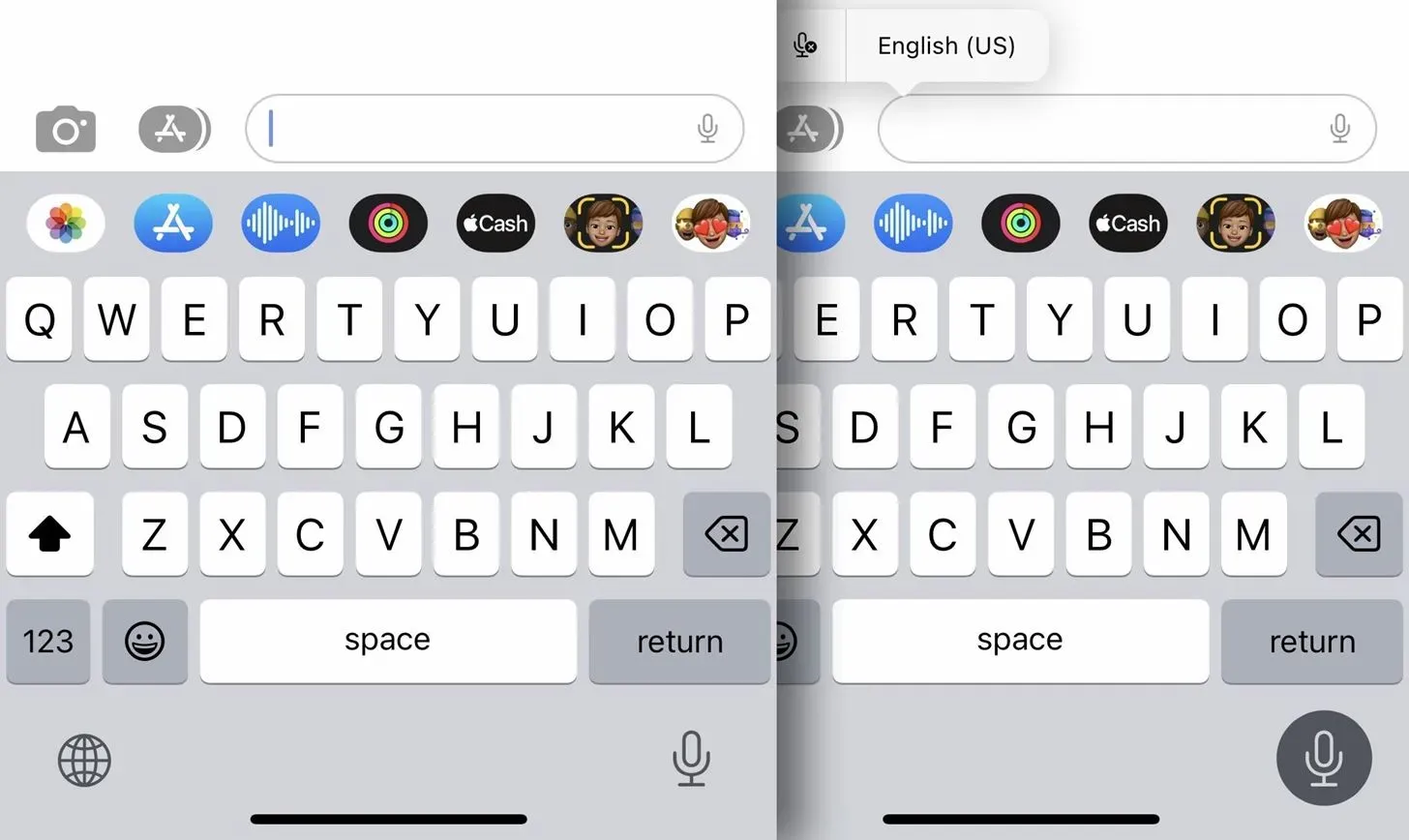
Kun sanelu on käytössä, voit käyttää näppäimistöä
- Kirjoita teksti.
- Napsauta mitä tahansa tekstikentän kohtaa.
- Korosta tekstiä.
- Siirrä kohdistinta.
- Lisää QuickType-ehdotuksia.
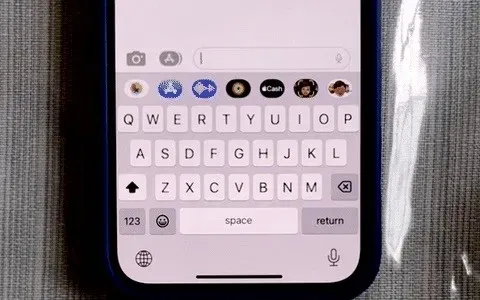
On toinenkin tapa aloittaa sanelu viesteissä
Viestit-sovelluksessa voit aloittaa sanelun myös itse tekstiruudusta, jossa vanhan ääniviestien äänityspainikkeen tilalle tulee uusi mikrofonikuvake.
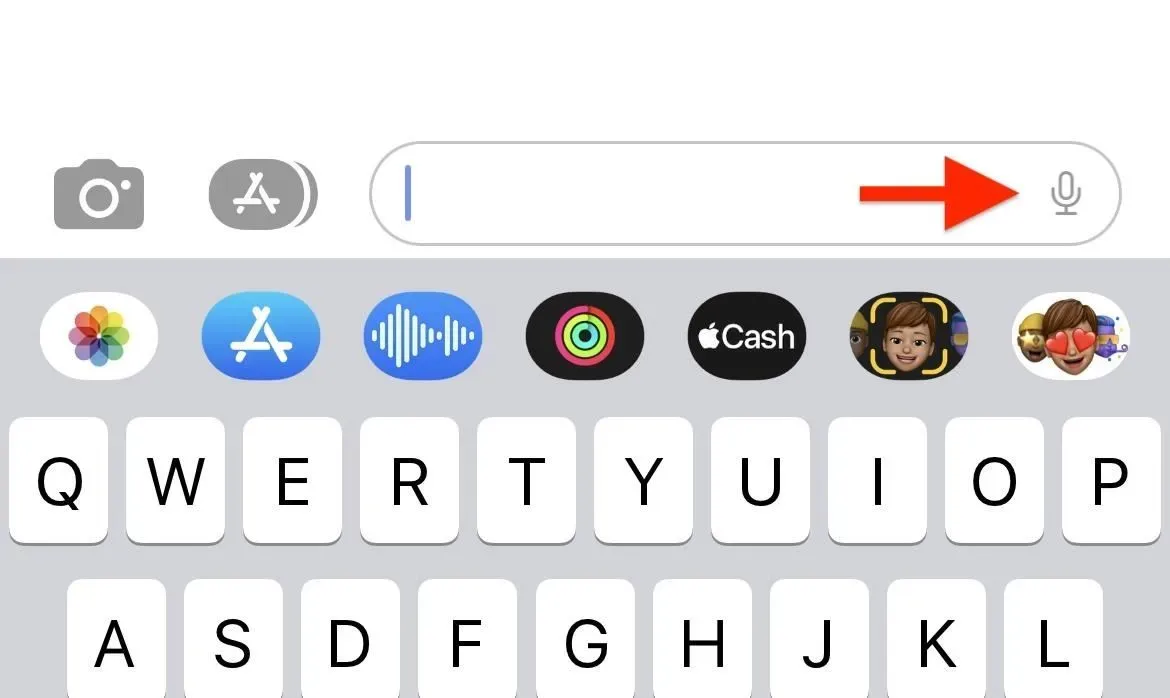
Sanelutyökalun kuuntelun estäminen
Kun olet lopettanut sanelutyökalun käytön, voit odottaa sen vanhenemista, napauttaa näppäimistön mikrofonikuvaketta tai tuoda kontekstivalikko näkyviin napauttamalla tekstiruutua ja painaa sanelun lopetuspainiketta.
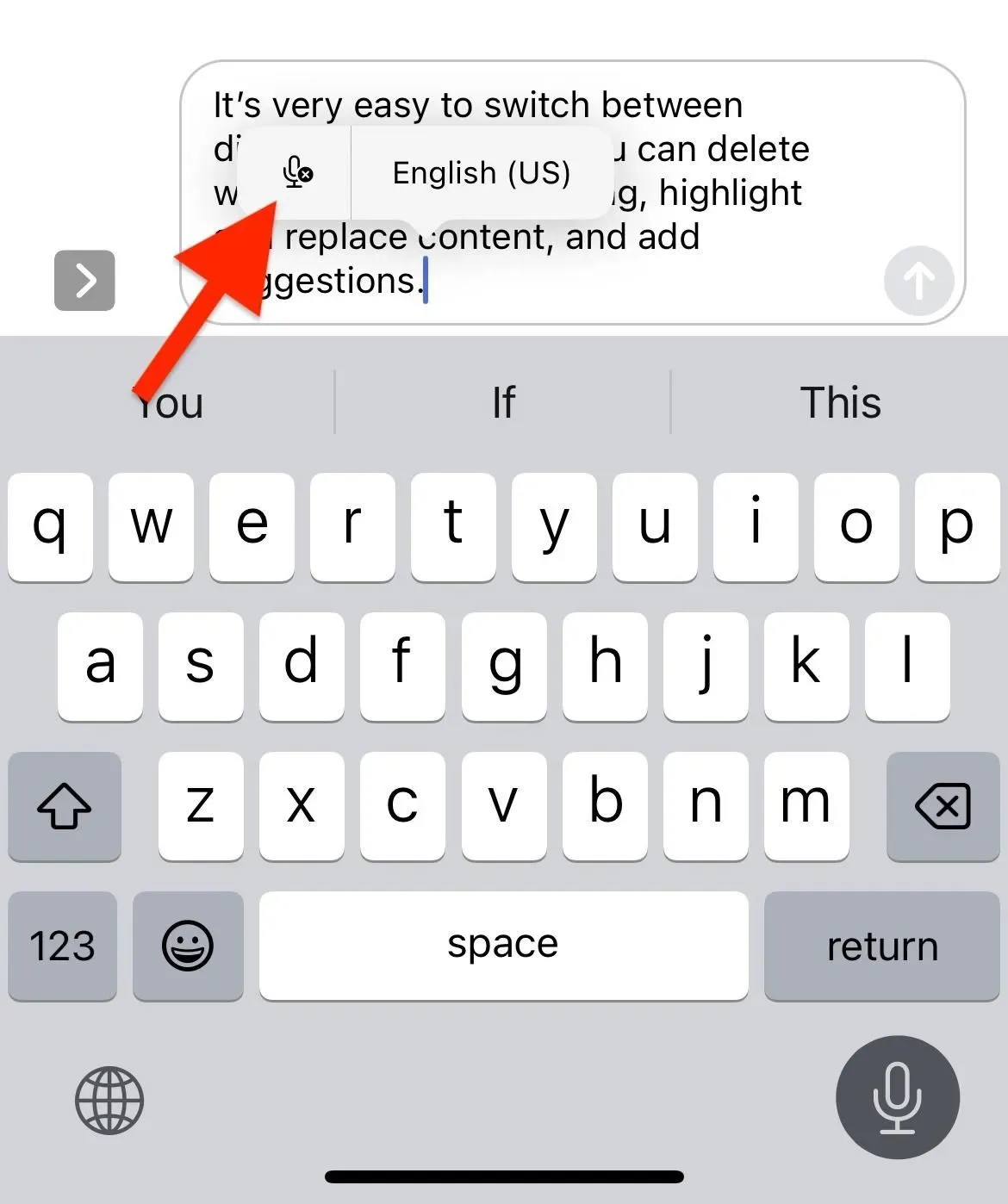
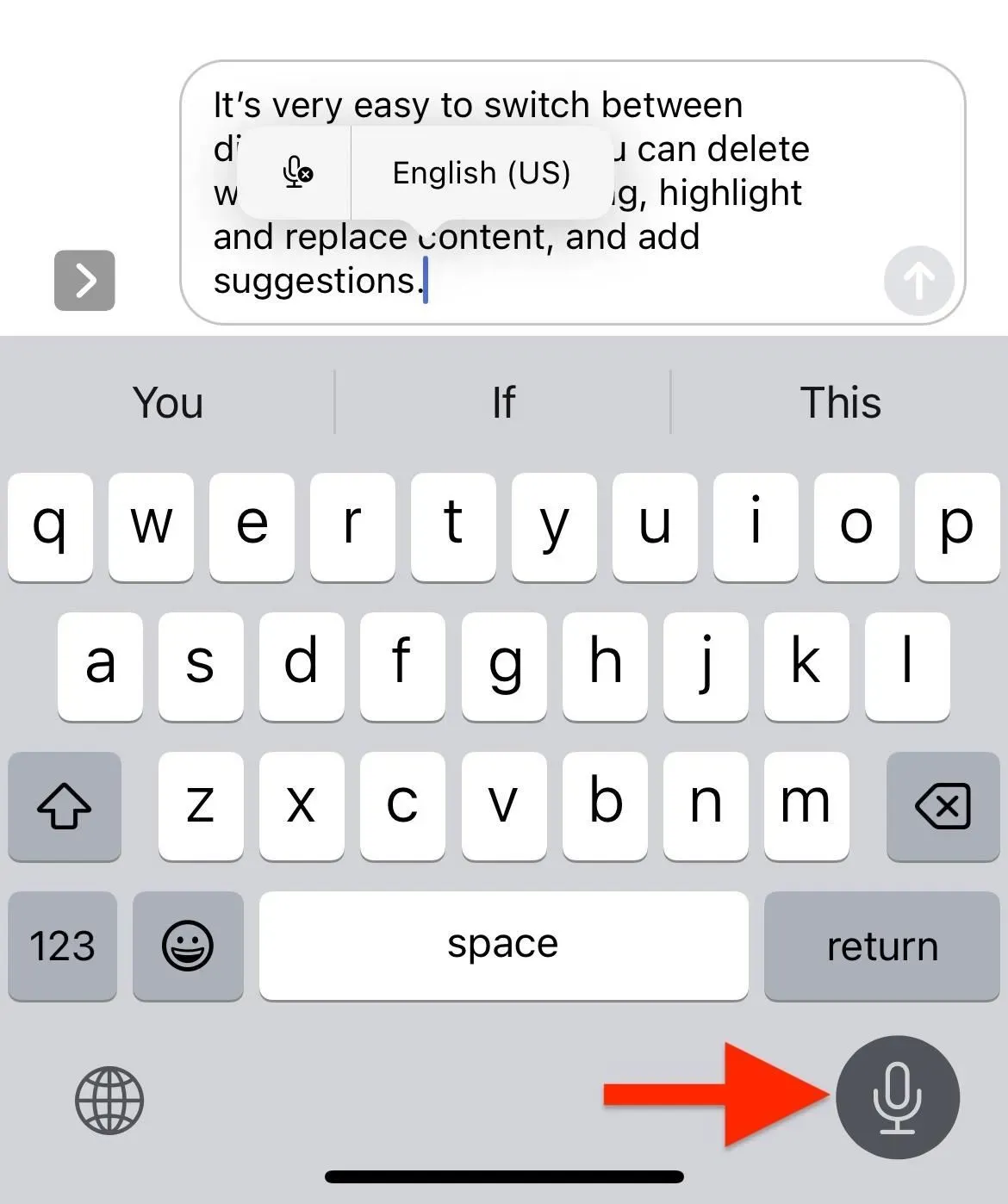
Käytä Sanelutyökalua hymiöiden syöttämiseen
Kun sanelu on aktiivinen, voit syöttää emoji-merkkejä manuaalisesti näppäimistön avulla, mutta iOS 16:n puhe tekstiksi -työkalu voi lisätä hymiöitä puolestasi. Kuten ensimmäinen emoji alla, aivoni ovat räjähtäneet!
Lisää hymiö sanomalla hymiön nimi ja sana ”hymiö”. Esimerkiksi ”hullu emoji”, ”hymyilevä emoji”, ”surullinen emoji”, ”kissaemoji”, ”kaktusemoji” ja niin edelleen.
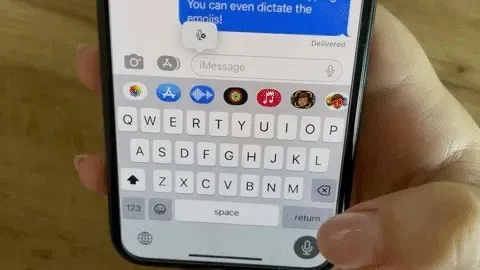
Lue lisää päivitetystä iOS 16:n sanelutyökalusta
Kun sanelet, iPhone lisää automaattisesti välimerkit tarvittaessa. Tämä tarkoittaa, että sinun ei tarvitse lisätä manuaalisesti pistettä, pilkkua tai kysymysmerkkiä kirjoittaessasi tai sanoa ”piste”, ”pilkku” tai ”kysymysmerkki” ääneen. Hän voi ohittaa yhden ajoittain, mutta se on helppo syöttää indikaation aikana.
Parasta uudessa päivityksessä on, että se käyttää laitteen älykkyyttä, joten iPhonesi ei lähetä transkriptiotietojasi minnekään. Yhteensopivuuden kannalta se on saatavilla iPhone-puhelimiin, joissa on A12 Bionic -prosessori ja uudemmat, mukaan lukien:
- iphone xs
- iPhone XS Max
- iphone xr
- iphone 11
- iPhone 11 Pro
- iPhone 11 Pro Max
- iPhone SE (2. sukupolvi)
- iphone 12 mini
- iphone 12
- iphone 12 pro
- iPhone 12 Pro Max
- iPhone 13
- iphone 13 mini
- iphone 13 pro
- iPhone 13 Pro Max
- iPhone SE (3. sukupolvi)
Voit lisätä hymiöitä sanelemalla seuraavilla kielillä:



Vastaa